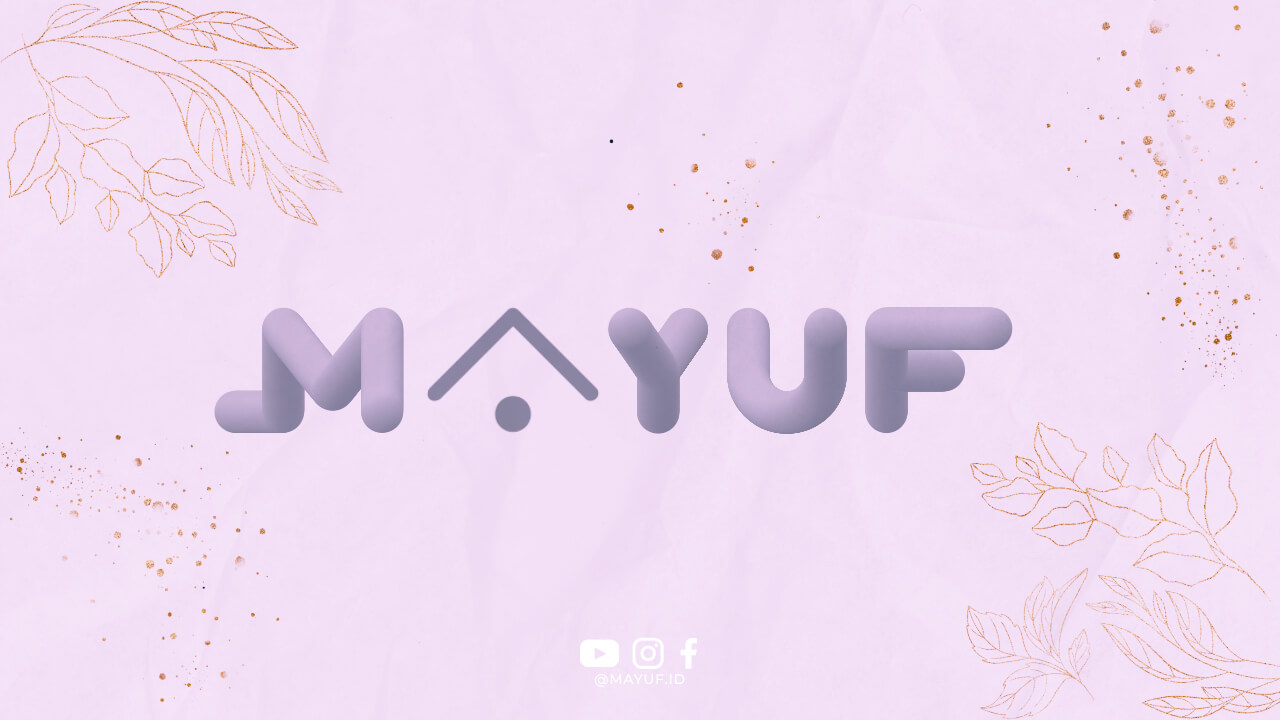1. Periksa Kualitas Sinyal Wifi
Langkah pertama yang perlu dilakukan untuk mengatasi wifi lemot adalah dengan memeriksa kualitas sinyal wifi. Pastikan bahwa router wifi berada di tempat yang strategis dan tidak terhalang oleh benda-benda besar yang dapat menghambat transmisi sinyal.
2. Restart Router Wifi
Jika kualitas sinyal wifi sudah baik namun koneksi masih lemot, coba lakukan restart pada router wifi. Matikan router wifi selama beberapa menit kemudian nyalakan kembali. Hal ini dapat membantu mengatasi masalah koneksi yang lambat.
3. Perbarui Firmware Router
Selalu pastikan bahwa perangkat router wifi Anda memiliki firmware terbaru. Perbarui firmware secara berkala untuk memastikan kinerja router tetap optimal dan menghindari masalah koneksi yang lambat.
4. Batasi Penggunaan Bandwidth
Jika koneksi wifi masih lemot, coba batasi penggunaan bandwidth dengan memprioritaskan penggunaan internet yang penting. Hal ini dapat membantu mengoptimalkan kinerja jaringan wifi dan mengurangi kemungkinan koneksi yang lambat.
5. Periksa Jumlah Perangkat yang Terhubung
Jumlah perangkat yang terhubung ke jaringan wifi dapat mempengaruhi kinerja jaringan. Pastikan bahwa jumlah perangkat yang terhubung tidak melebihi kapasitas router wifi untuk menghindari koneksi yang lambat.
6. Gunakan Kanal Wifi yang Tidak Terpakai
Jika koneksi wifi masih lemot, coba ganti kanal wifi yang digunakan. Pilih kanal yang tidak terpakai oleh jaringan wifi di sekitar Anda untuk menghindari gangguan sinyal dan memperbaiki koneksi yang lambat.
7. Periksa Pengaturan Keamanan Wifi
Pastikan pengaturan keamanan wifi Anda sudah sesuai untuk menghindari akses yang tidak sah yang dapat mempengaruhi kinerja jaringan. Periksa apakah password wifi Anda sudah cukup kuat dan tidak mudah ditebak.
8. Bersihkan Cache Perangkat
Bersihkan cache perangkat seperti smartphone atau laptop yang terhubung ke jaringan wifi. Cache yang terlalu penuh dapat mempengaruhi kinerja perangkat dan mengakibatkan koneksi yang lambat.
9. Periksa Kabel Jaringan
Jika Anda menggunakan kabel jaringan untuk menghubungkan perangkat ke router wifi, pastikan kabel tersebut dalam kondisi baik. Kabel yang rusak dapat menyebabkan koneksi yang lambat atau putus-putus.
10. Lakukan Speedtest
Lakukan speedtest secara berkala untuk memeriksa kecepatan koneksi wifi Anda. Dengan mengetahui kecepatan koneksi, Anda dapat mengidentifikasi masalah koneksi yang lambat dan mencari solusinya.
11. Periksa Penggunaan Data Perangkat
Periksa penggunaan data perangkat yang terhubung ke jaringan wifi. Pastikan tidak ada aplikasi atau program yang menghabiskan bandwidth secara berlebihan dan mengakibatkan koneksi yang lambat.
12. Matikan Aplikasi Latar Belakang
Matikan aplikasi latar belakang yang tidak digunakan untuk mengurangi beban pada jaringan wifi. Aplikasi latar belakang dapat mengakibatkan koneksi yang lambat karena menggunakan bandwidth tanpa disadari.
13. Periksa Jarak Antara Perangkat dan Router
Pastikan jarak antara perangkat yang terhubung ke jaringan wifi dan router tidak terlalu jauh. Jarak yang terlalu jauh dapat mengurangi kualitas sinyal dan menyebabkan koneksi yang lambat.
14. Reset Pengaturan Jaringan
Jika semua langkah di atas belum membantu mengatasi wifi lemot, coba lakukan reset pengaturan jaringan pada perangkat Anda. Reset ini akan mengembalikan pengaturan jaringan ke kondisi awal dan dapat membantu memperbaiki koneksi yang lambat.
15. Hubungi Provider Internet
Jika semua langkah di atas sudah dilakukan namun koneksi wifi masih lemot, hubungi provider internet Anda. Mungkin ada masalah pada jaringan provider yang menyebabkan koneksi yang lambat.
16. Gunakan Wifi Extender
Jika sinyal wifi terlalu lemah di area tertentu, gunakan wifi extender untuk memperluas cakupan jaringan wifi. Wifi extender dapat membantu meningkatkan kualitas sinyal dan mengatasi koneksi yang lambat.
17. Periksa Kondisi Fisik Router
Periksa kondisi fisik router wifi Anda. Pastikan tidak ada kerusakan pada router yang dapat mempengaruhi kinerja jaringan. Ganti router jika diperlukan untuk memperbaiki koneksi yang lambat.
18. Update Perangkat Perangkat
Pastikan semua perangkat yang terhubung ke jaringan wifi Anda memiliki software dan driver terbaru. Update perangkat secara berkala untuk memastikan kinerja perangkat tetap optimal dan menghindari masalah koneksi yang lambat.
19. Gunakan VPN dengan Server Terdekat
Jika Anda menggunakan VPN, pilih server VPN yang terdekat dengan lokasi Anda. Hal ini dapat membantu meningkatkan kecepatan koneksi dan mengatasi masalah koneksi yang lambat akibat jarak server yang terlalu jauh.
20. Periksa Pengaturan Quality of Service (QoS)
Periksa pengaturan Quality of Service (QoS) pada router wifi Anda. Setting QoS dapat membantu memprioritaskan penggunaan bandwidth untuk aplikasi atau perangkat yang penting dan menghindari koneksi yang lambat.
21. Gunakan Antivirus yang Terpercaya
Pastikan Anda menggunakan antivirus yang terpercaya dan selalu update untuk melindungi perangkat dari serangan malware atau virus yang dapat mempengaruhi kinerja jaringan wifi. Serangan malware dapat mengakibatkan koneksi yang lambat.
22. Periksa Pengaturan DNS
Periksa pengaturan DNS pada perangkat Anda. Pengaturan DNS yang tidak tepat dapat mengakibatkan koneksi yang lambat. Gunakan DNS yang disarankan oleh provider internet Anda untuk memperbaiki masalah koneksi yang lambat.
23. Periksa Penggunaan Data Backup
Periksa penggunaan data backup pada perangkat Anda. Jika proses backup data berjalan secara otomatis, hal ini dapat mengakibatkan koneksi yang lambat. Atur jadwal backup data pada waktu yang tidak mengganggu penggunaan internet.
24. Gunakan Teknologi Mesh Wifi
Jika Anda memiliki rumah dengan banyak lantai atau ruangan yang luas, pertimbangkan untuk menggunakan teknologi mesh wifi. Mesh wifi dapat membantu memperluas cakupan jaringan wifi dan mengatasi masalah koneksi yang lambat.
25. Periksa Pengaturan Firewall
Periksa pengaturan firewall pada router wifi Anda. Firewall yang terlalu ketat dapat memblokir akses ke beberapa situs web dan mengakibatkan koneksi yang lambat. Sesuaikan pengaturan firewall untuk memperbaiki masalah koneksi yang lambat.
26. Gunakan Teknologi Beamforming
Jika router wifi Anda mendukung teknologi beamforming, aktifkan fitur ini untuk meningkatkan kualitas sinyal wifi. Beamforming dapat membantu mengarahkan sinyal wifi ke perangkat yang terhubung dan mengatasi koneksi yang lambat.
27. Periksa Pengaturan Power Management
Periksa pengaturan power management pada perangkat Anda. Aktifkan mode power management yang sesuai untuk mengurangi konsumsi daya perangkat dan meningkatkan kinerja jaringan wifi. Mode power management yang tidak tepat dapat mengakibatkan koneksi yang lambat.
28. Gunakan Kabel Ethernet
Jika koneksi wifi terlalu lemot, pertimbangkan untuk menggunakan kabel Ethernet untuk menghubungkan perangkat ke router wifi. Kabel Ethernet dapat memberikan koneksi yang lebih stabil dan cepat dibandingkan koneksi wifi.
29. Periksa Pengaturan Parental Control
Periksa pengaturan parental control pada router wifi Anda. Parental control yang terlalu ketat dapat membatasi akses ke beberapa situs web dan mengakibatkan koneksi yang lambat. Sesuaikan pengaturan parental control untuk memperbaiki masalah koneksi yang lambat.
30. Lakukan Reset Factory Settings
Jika semua langkah di atas belum berhasil mengatasi wifi lemot, coba lakukan reset factory settings pada router wifi Anda. Reset factory settings akan mengembalikan pengaturan router ke kondisi awal dan dapat membantu memperbaiki koneksi yang lambat.
Kesimpulan
Dengan mengikuti langkah-langkah di atas, Anda dapat mengatasi masalah koneksi wifi yang lambat dan meningkatkan kualitas sinyal wifi. Pastikan untuk selalu memeriksa pengaturan router wifi dan perangkat yang terhubung ke jaringan wifi secara berkala untuk menghindari masalah koneksi yang lambat di masa mendatang.